Содержание
Что такое «красная строка» и почему она важна при оформлении текста?
Работа над проектом состоит из множества этапов, начиная от постановки задачи и заканчивая оформлением результатов проекта.
В нашей рубрике Пишу свой проект мы рассмотрим одну из задач оформления текста проекта, связанную с понятием «красная строка» и ее настройкой.
Вспомним, что в начальной школе, после того, как дети освоились в написании крючков и научились выводить на бумаге первые буквы, учитель переходит к следующему этапу и приучает первоклашек считать клеточки, приставлять два пальца к началу строки и только после этого писать. Возникает вопрос, а зачем?
Во-первых, это красиво.
В древних книгах, написанных заботливой рукой летописца, абзац выделялся специально оформленной первой буквой — буквицей. Ее обычно писали красными чернилами, всячески украшали и выделяли. Красная буква — значит красивая, значит и строка — красная.
Во-вторых, это удобно.
Важная роль «красной строки» — обозначить начало нового раздела в тексте. Структурированный текст выглядит гораздо привлекательнее и понятнее. Глазам легко перемещаться от одного смыслового блока к другому, а если нужны заметки — то оставить их проще, ведь разделы можно пронумеровать на полях, например карандашом.
Идея структурировать текст возникла довольно давно, еще в средних веках. Для этого создатели книг использовали специальные символы, которые обозначали начало новой смысловой группы предложений. Делали это вручную специальными цветными чернилами, а людей, которые вносили такие знаки в текст, называли «рубрикаторами». Интересно отметить, что «рубрика» происходит от латинского слова «rubrum» — красный.
Это происходило так: в книгопечатных мастерских оставляли пустое место в тексте, куда рубрикатор уже вручную помещал знак «параграф». Его название возникло от древнегреческого глагола «приписывать».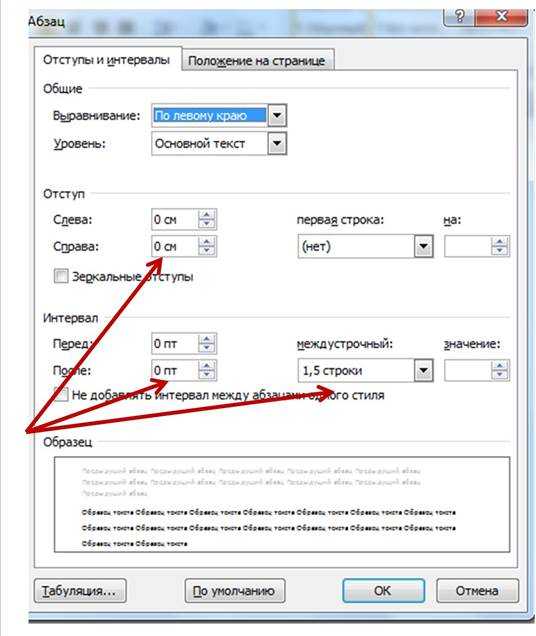 В течение времени знак претерпел ряд значительных изменений, и сегодня в явном виде используется в научных изданиях при указании разделов, а также как вспомогательный элемент при наборе текста на компьютере.
В течение времени знак претерпел ряд значительных изменений, и сегодня в явном виде используется в научных изданиях при указании разделов, а также как вспомогательный элемент при наборе текста на компьютере.
С — capitulum — chapter
|
Opera Vergiliana & Anais Vergiliiana, 1517 год |
Book of Games of King Alfonso X, 13 век |
Сегодня параграф уже не используют в качестве разделителя разделов, но отступ в начале строки (красная строка) прижился и остается достаточно популярным.
Существует два способа обозначения нового раздела (параграфа, абзаца) — красная строка (обычно в художественной литературе) и увеличенный интервал между абзацами (в научной).
Размеры отступа можно использовать любые, однако для научных исследований и серьезных проектов есть стандартизированные требования по оформлению — ГОСТы (Государственные стандарты). В ГОСТ 2.105-95 прописаны требования по оформлению текстовых документов, созданных как на печатной машинке, так и на компьютере.
В ГОСТ 2.105-95 прописаны требования по оформлению текстовых документов, созданных как на печатной машинке, так и на компьютере.
Печатные машинки сегодня редкость, поэтому большую часть текста вводят на компьютере с помощью редакторов текста. Если текст не оформлять, он выглядит достаточно громоздко и непонятно.
Поправить оформление достаточно просто. Необходимо выделить текст с помощью компьютерной мыши и нажать кнопку настройки абзаца.
По ГОСТ, абзацы в тексте начинают отступом, равным пяти ударам пишущей машинки, или 15 — 17 мм в количественном измерении. Примерно такой же размер отступа получается при отсчете четырех клеточек в тетради или прикладывании пальцев первоклассника к началу строки. В поле Первая строка вводится требуемый размер — 1,5 см. Видим, что по тексту образовались отступы (красные строки), строки, сдвинутые вправо на указанную величину, и таким образом у текста появилась четкая структура.
Обратите внимание, что при включенном режиме «Показать непечатаемые символы» становится виден уже знакомый знак параграфа, который помогает компьютеру отличить разные рубрики, разделы, а также правильно определить начало красной строки. Параграф помогает ориентироваться, но при печати документа его не видно. Отсюда и название режима.
Параграф помогает ориентироваться, но при печати документа его не видно. Отсюда и название режима.
В следующих статьях вы узнаете о том, какие еще приемы оформления проекта существуют и как их использовать в своих работах.
К списку материалов
Красная строка в организационно-распорядительных документах
Если руководствоваться стандартами на оформление организационно-распорядительных документов (ОРД), то во всех случаях, когда от общего к частному и по степени значимости излагаются основные нормы, правила поведения (в организационных документах) или поручения (в распорядительных документах), они формулируются по разделам, подразделам, пунктам и подпунктам.
Связанный материал
Правила оформления перечней в тексте
№ 09 / 2016
См. статью «Правила оформления перечней в тексте» с точки зрения русского языка (о нумерации, знаках препинания, предлогах и отступах)
ГОСТ Р 6. 30-2003 устанавливает, что текст, содержащий несколько решений, выводы и т.п., можно разбивать на разделы, подразделы, пункты, которые нумеруют арабскими цифрами (п. 20), т.е. разрешается применять 3 уровня деления текста, которое называется рубрикация текста.
30-2003 устанавливает, что текст, содержащий несколько решений, выводы и т.п., можно разбивать на разделы, подразделы, пункты, которые нумеруют арабскими цифрами (п. 20), т.е. разрешается применять 3 уровня деления текста, которое называется рубрикация текста.
В соответствии с п. 5.18 ГОСТ Р 7.0.97-2016 (который с 1 июля 2018 г. должен сменить ГОСТ Р 6.30-2003) уровней рубрикации текста документа не может быть более 4-х, т.е. текст может содержать разделы, подразделы, пункты и подпункты, нумеруемые арабскими цифрами.
Связанный материал
Форматируем многоуровневые списки в Word
№ 10 / 2016
См. статью «Форматируем многоуровневые списки в Word»
Итак, про рубрикацию текста и нумерацию его элементов арабскими цифрами в названных стандартах положения есть, а про необходимость их начала с красной строки — нет. Она родом скорее из правил русского языка: отдельную логическую мысль в тексте мы привыкли излагать самостоятельным абзацем, который призван визуально ее выделить. См. Пример 1. Абзацный отступ обычно составляет 1,25 см от границы левого поля.
См. Пример 1. Абзацный отступ обычно составляет 1,25 см от границы левого поля.
В «докомпьютерную эру» оформления документов сложно было иначе быстро визуально выделять элементы текста / списка. Но сейчас все чаще встречаются документы, набранные в MS Word, в которых используется форматирование списка (Пример 2): когда номера элементов текста располагаются левее и хорошо видны, а их текст — правее, получается как бы 2 колонки (слева номера, справа текст). Причем можно делать гибридное оформление (см. отметку «!» в фрагменте документа здесь): если элементы списка первого уровня многострочные, то их не только нумеровать, но и оформлять с абзацным отступом, а элементы второго уровня — форматировать как список в MS Word. Эти варианты оформления текста организационно-распорядительных документов не возбраняются.
Пример 1. Фрагмент текста приказа, в котором каждое поручение пронумеровано и оформлено с абзацным отступом
Пример 2. Фрагмент текста приказа, в котором каждое поручение пронумеровано и отформатировано в виде списка
Фрагмент текста приказа, в котором каждое поручение пронумеровано и отформатировано в виде списка
Еще раз подчеркнем, что оба стандарта на оформление ОРД (действующий и грядущий) говорят о нумерации элементов списка арабскими цифрами без каких-либо значков или литер. Тогда на любой элемент списка (особенно на «нижних этажах») будет легко сослаться, указав его точный «адрес», например 1.2.2.2.
Пример 3. Варианты нумерации элементов многоуровневого списка
Что такое пересмотр документов и контрактов?
Термин «красная черта» (иногда называемый «черной чертой») обычно относится к процессу редактирования и согласования во время управления документами и деловыми контрактами, когда участники совместно отмечают текст и отслеживают изменения.
В рамках процесса исправления одна сторона получает документ и вносит в него дополнения или аннотации, а выделенный текст выделяется специальным цветом, чтобы другая сторона (или стороны) могла легко отслеживать изменения, не тратя время на поиск модификаций.
Отслеживание изменений всех контрактов
В современных решениях «красная/черная линия» используются два отдельных, но похожих электронных входных файла для сравнения одного полного документа с другим. Это часто делается с исходным документом при сравнении его с измененным или измененным документом.
Например, если вы загрузите две версии документа Microsoft Word в программу с помощью средства сравнения, вы сможете увидеть все изменения, внесенные в документ.
С помощью облачного программного обеспечения, такого как Google Docs, вы также можете использовать инструмент сравнения документов для загрузки нескольких версий документа и сравнения этих различий. Как и в случае с MS Word, вам все равно придется просматривать выделенные изменения вручную и определять наилучший путь вперед.
Путем сравнения самых больших фрагментов текста, чтобы определить, где происходит перекрытие, программа затем создает новый документ с красной линией, в котором выделяются любые несоответствия или измененный или добавленный текст.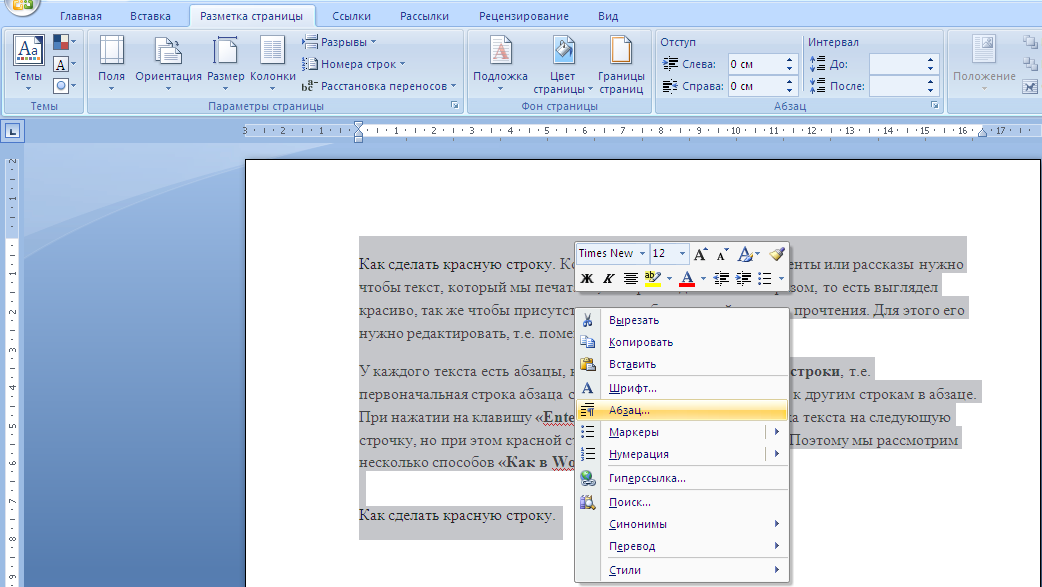
В разных решениях могут использоваться разные цвета и условные обозначения для обозначения изменений, которые могли иметь место в предыдущих версиях.
Новый или измененный текст может быть подчеркнут, дважды подчеркнут, выделен полужирным шрифтом, заключен в квадратные скобки и т. д., а текст, удаленный из документа, обозначен зачеркиванием или подобным обозначением.
Когда вы должны сделать пометку?
Исправление документа хорошо подходит, когда двум или более людям требуется дипломатический подход для совместной работы над рассмотрением, обсуждением и/или составлением проекта документа или контракта.
На ранних этапах жизненного цикла управления контрактом переговоры по контракту обычно включают некоторую форму уточнения, поскольку каждая сторона тщательно изучает юридические и деловые условия для согласования положений контракта.
Точно так же лица, принимающие решения, и заинтересованные стороны проекта, находящиеся выше в цепочке управления, могут использовать красную черту как способ указать на желаемые изменения до того, как контракт будет перенесен.
Программное обеспечение
Redlining может помочь вам избежать использования красных ручек для создания зачеркнутого текста и других случайных пометок, которые затем должны быть расшифрованы адвокатом противной стороны, прежде чем можно будет сделать встречное предложение.
Общие проблемы с красной чертой
Redlining — это сложный логистический циклический процесс, который, как таковой, включает в себя ряд общих проблем и трудностей, с которыми могут столкнуться сотрудники.
При решении этих вопросов помните: юрисконсульт может помочь вам понять и определить элементы, которые могли быть упущены из юридических документов, контрактов или переговоров.
1. Неотслеживаемые изменения
Любые изменения любой части всего контракта должны отслеживаться в документе.
Если вы забудете включить функцию отслеживания изменений до начала внесения изменений, это может привести к нарушению процесса сравнения документов с красной чертой, что может привести к потере изменений и затруднению их идентификации внешними сторонами.
2. Трудности чтения
Одна из наиболее распространенных проблем, связанных с исправлением, заключается в том, что документы могут стать трудными для чтения по мере увеличения количества изменений.
Без чистой копии орфографические ошибки и незначительные ошибки форматирования можно легко не заметить.
3. Неправильное форматирование
Принятие изменений, предложенных в документе предыдущим соавтором, может лишить предполагаемое форматирование частей документа. Когда это происходит, возникает необходимость переформатировать документ в нужный макет.
Кроме того, совместное использование документов для выделения между различными программными решениями может привести к потере или нарушению форматирования, поскольку параметры форматирования в одном программном обеспечении могут не совпадать с параметрами в другом.
Смотрите также:
Почему программное обеспечение для управления контрактами должно ставить клиента на первое место
4.
 Остаточные метаданные
Остаточные метаданные
Отслеживание изменений документа с помощью инструмента пометки может часто приводить к созданию нежелательных метаданных, которые могут содержать конфиденциальную или личную информацию.
Это делает необходимым удаление всех метаданных перед отправкой документа другому получателю или соавтору.
5. Мобильная совместимость
Не все программное обеспечение для исправления ошибок работает на нескольких платформах, что делает обмен документами для исправления ошибок между настольными компьютерами и такими устройствами, как планшеты, довольно случайным.
Как эффективно и действенно исправить ошибки
По своей сути «красная черта» — это процесс, предназначенный для устранения необходимости в длительных совещаниях по согласованию. Автоматическое отслеживание изменений гарантирует, что соавторы могут быстро определить возможности, требующие обсуждения, и работать над их устранением, тем самым экономя время в процессе заключения контракта.
Чтобы убедиться, что вы делаете пометки эффективно, рассмотрите следующие шаги, чтобы лучше всего изменить документ:
Все на одной странице
Еще до того, как вы начнете вносить исправления, убедитесь, что обе стороны знают, кто будет участвовать в подготовке документа.
Станьте на одну доску и объединитесь вокруг общего видения. Документы, относящиеся к транзакциям, такие как контракты и соглашения, имеют иную направленность, чем такие вещи, как документация по трудоустройству.
Для достижения наилучших результатов потратьте время на то, чтобы понять, что вы исправили и с кем вы разделяете право собственности на документ.
Не торопите процесс
Перед началом процесса подписания убедитесь, что все данные в порядке и безупречны.
Если вы используете программное обеспечение для обработки текстов, такое как MS Word, не забудьте в последний раз проверить вкладку обзора. Обязательно примите все изменения, прежде чем двигаться дальше.
Если кому-то нужно внести изменения в середине процесса подписания, вам придется начать весь процесс заново.
Имейте в виду, что подписанный документ, в котором позже была обнаружена пропущенная ошибка из-за человеческой ошибки или недопонимания, по-прежнему имеет юридическую силу.
Соблюдайте требования
При создании юридически обязывающего документа вашим главным приоритетом должно быть его соответствие юридическим и функциональным стандартам. Будьте абсолютно уверены, что язык, который вы используете, соответствует требованиям закона.
Большинство пунктов документов и контрактов можно изложить на стандартизированном или шаблонном языке, что значительно упрощает отслеживание любых отклонений от нормы.
Отслеживание каждого изменения
Вы должны быть абсолютно уверены, что все изменения, внесенные в документ, отслеживаются и сохраняются на протяжении всего процесса.
Не оставляйте ничего на волю случая при создании документов, которые могут оказать обязательное влияние на ваши бизнес-операции.
Убедитесь, что каждое изменение записано и что обе стороны согласны с любыми отклонениями или удалениями из ваших стандартных шаблонов контрактов.
Предоставьте разные версии документа
Предложите своим соавторам инструменты для эффективного выполнения их собственных процессов исправления, предоставив им три версии вашего документа.
Включает каждое из следующего:
- Исправленная версия (для отслеживания ваших изменений)
- Версия без опознавательных знаков (для удобства чтения)
- Чистая версия, готовая к пометкам и отзывам
При предоставлении этих документов не забудьте четко указать вариант использования каждого документа, чтобы избежать путаницы.
Знайте свое программное обеспечение и его ограничения
Не все программное обеспечение для исправления ошибок одинаково, и программное обеспечение, не основанное на облаке, может столкнуться с уникальным количеством особых проблем.
Например, несмотря на то, что Microsoft Word имеет возможности выделения и отслеживания изменений, он не отслеживает автоматически изменения, внесенные в документы несколькими сторонами.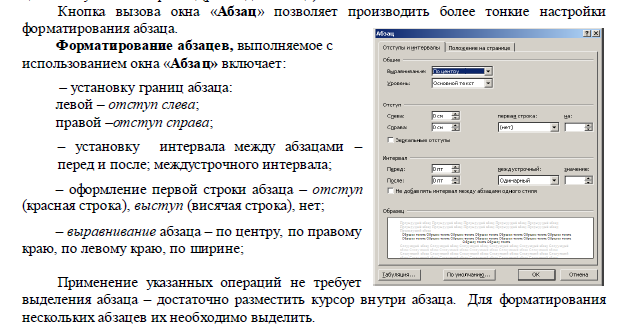
Вместо этого вам нужно будет обмениваться файлами по электронной почте между соавторами, обеспечивая при этом, чтобы все отслеживаемые изменения были объединены в один документ. Это может быть непросто, особенно если вы работаете с несколькими пользователями.
Вам также необходимо убедиться, что все остаточные метаданные удалены, прежде чем отправлять документ обратно для повторного редактирования.
Функции Redlining приносят пользу
Исправление контрактов является неотъемлемой частью контрактного процесса в различных отраслях.
Более профессиональные и своевременные документы содержат меньше ошибок и повышают вероятность того, что потенциальные клиенты подпишутся. Когда ваши клиенты получают определенные контракты, вы реже редактируете их.
PandaDoc предоставляет все необходимое на одной платформе для всего процесса автоматизации контрактов и внесения поправок.
И вы не единственные, кто использует возможности хранилища PandaDoc:
- Всего за один квартал офисная консьерж-служба смогла сократить время закрытия на 15 % и , сэкономив более 100 000 долларов в год на программном обеспечении .

- Компания по управлению строительством смогла повысить производительность и 3x количество закрытых сделок.
- Компания по автоматизации маркетинга смогла сэкономить 5 тысяч долларов на судебных издержках и сократить цикл продаж на 75% .
- Компания по организации мероприятий повысила отпускные цены 10% по всем направлениям и увеличение продаж закрытых ставок на 32% .
От SaaS- и консалтинговых фирм по безопасности до творческих команд и компаний, управляющих строительством, PandaDoc помогает организациям избежать напрасной траты рабочего времени и юридических ресурсов на болезненные и длительные процессы заключения контрактов.
Эти организации доверяют PandaDoc, чтобы ускорить свои процессы исправления и помочь им закрывать сделки еще быстрее.
Попробуйте PandaDoc, подписавшись на бесплатную 14-дневную пробную версию.
Первоначально опубликовано 19 августа 2019 г. , обновлено 31 мая 2021 г.
, обновлено 31 мая 2021 г.
Как изменить черту в Word в 2023 г. Любой юрист, который когда-либо проталкивал изменения в договоре, внес в Word поправки или, по крайней мере, попытался это сделать.
Но не знакомство ускоряет заключение контрактов, а эффективность. И, безусловно, есть более эффективные способы пересмотра контрактов в 2023 году.
В этом руководстве Juro объясняется, как исправить документ Word в 2023 году и как улучшить текущий процесс исправления.
Что такое пометка в Word?
Исправление в Microsoft Word — это функция , которая позволяет пользователям удалять, добавлять или редактировать tex t в документе Word, при этом изменения помечаются красным .
Когда пользователи решают удалить текст в документе, эта функция добавляет красную черту через все удаленные слова. Если пользователи решат добавить слова в документ, эта красная линия появится под новым текстом, чтобы указать, что это было предложено.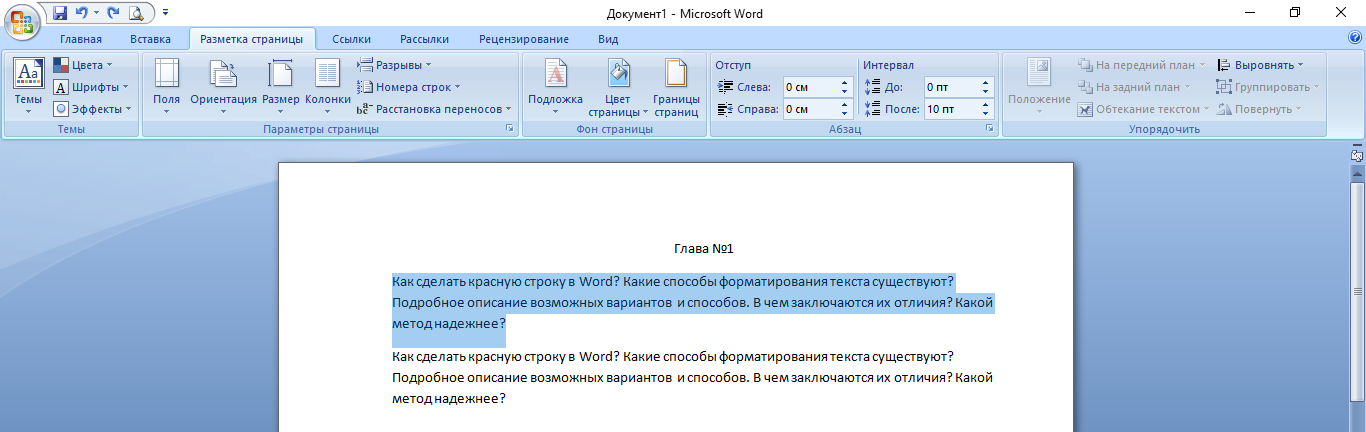
Каждая красная черта также связывает предложения, сделанные с конкретным человеком, что позволяет легко увидеть, кто предложил какие изменения и когда.
Цель исправления в Word — сделать любые корректировки и правки видимыми для всех сторон , а также дать пользователям возможность предлагать изменения непосредственно в файле без внесения необратимых изменений в существующее содержимое.
Это делает добавление поправок в Microsoft Word популярным выбором для юридических групп, управляющих контрактами, поскольку функция пометок позволяет владельцам контрактов предлагать эти поправки на этапах рассмотрения и переговоров по контракту.
Как сделать пометку в Word
Есть два способа сделать пометку в Word: вручную или с помощью отслеживания изменений.
Как сделать пометку в Word вручную
Во-первых, пользователи могут покрасить в Word вручную. Это более утомительный процесс, чем отслеживание изменений, но он выполняет свою работу.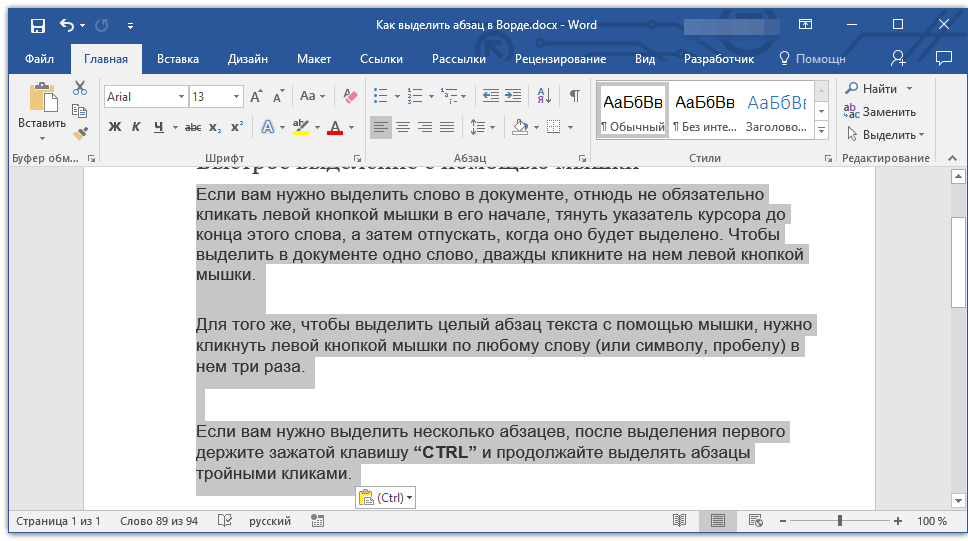
- Откройте файл, который вы хотите перечеркнуть, и выберите конкретную часть документа, из которой вы хотите добавить или удалить текст.
- Нажмите на вкладку «Главная», которую можно найти в верхней части страницы. Это предоставит вам панель инструментов редактирования и параметров форматирования текста.
- Найдя раздел «Шрифт» на панели инструментов, выберите значок с перечеркнутыми буквами A, B и C.
- Выделите текст, который вы предлагаете удалить, и нажмите кнопку «Зачеркнуть». Это поместит линию через любой выделенный текст, не удаляя его полностью из документа. Это полезно, поскольку обеспечивает видимость того, что удаляется, до того, как оно будет полностью удалено.
- Чтобы добавить текст красным шрифтом, вместо этого выберите раздел «Цвет шрифта» на панели инструментов «Шрифт». Это будет представлено в виде кнопки, содержащей букву «А» с прямой линией под ней.

- Щелкните стрелку рядом с кнопкой, чтобы увидеть все доступные варианты цвета. Отсюда выберите один из красных оттенков и начните добавлять свои изменения, набирая шрифт красного цвета. Это позволит отличить существующий текст (выделенный черным цветом) от нового рекомендованного текста (выделенного красным).
Как добавить пометки в Word с помощью отслеживания изменений
Несколько более интуитивно понятный способ добавления пометок в Word — использование функции отслеживания изменений в программном обеспечении. Это работает следующим образом:
- Откройте документ или контракт, в который вы хотите добавить пометки в Word.
- На этот раз выберите раздел «Обзор» на панели инструментов в верхней части страницы, а затем щелкните значок «Отслеживание изменений». Это может выглядеть по-разному в зависимости от вашей версии Microsoft, но в самой последней версии это будет выглядеть как лист бумаги с примечаниями с карандашом поверх него и загнутым углом.

- Затем установите параметры разметки на «Все разметки». Это покажет вам любой текст, который вы добавляете или удаляете, красным цветом и свяжет изменение с пузырем комментария на правом поле. Этот раздел позволяет вам добавить объяснение и сделать изменения отслеживаемыми.
- После включения отслеживания изменений вы можете приступить к внесению любых изменений в договор или документ, который вам нравится.
Как принять исправления в Word
Если вы получаете информацию об изменениях, вам также необходимо знать, как принять или отклонить пометки в Word. К счастью, это относительно легко.
- На панели инструментов в верхней части экрана вы увидите четыре кнопки в разделе «Изменения»: «Принять», «Отклонить», «Назад» и «Далее».
- Для перехода между отслеживанием изменений в документе выберите «Предыдущий» или «Следующий» в зависимости от того, где находятся изменения.
 Это позволит вам принимать и отклонять отдельные правки, а не утверждать или отклонять правки всего документа.
Это позволит вам принимать и отклонять отдельные правки, а не утверждать или отклонять правки всего документа.
- Чтобы отклонить редактирование, просто выберите «Отклонить», когда это конкретное изменение выделено. Если вы отклоните редактирование, то предлагаемые изменения исчезнут, и эта часть документа вернется к своей первоначальной форме.
- Чтобы принять редактирование, нажмите «Принять». Если вы примете редактирование, предложенные изменения вступят в силу.
Преимущества пометок в Word
Добавление пометок в Word имеет некоторые преимущества, особенно при редактировании обычных документов. Однако когда дело доходит до исправления контракта в Word, это дает лишь несколько преимуществ. Они перечислены ниже.
👩⚖️ Юристы имеют опыт работы с Word
Microsoft Word не только используется для создания большинства контрактов, но и является платформой, которую юридические группы используют наиболее опытно.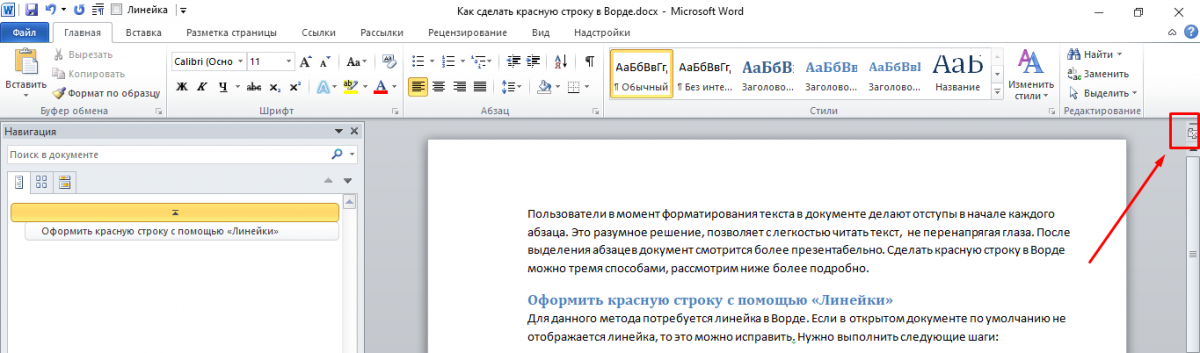 Это делает его естественным выбором для юристов, предпочитающих знакомство, хотя и в ущерб эффективности.
Это делает его естественным выбором для юристов, предпочитающих знакомство, хотя и в ущерб эффективности.
📝 Нет больше ручки и бумаги Переделывать контракты в цифровом виде через Microsoft Word намного проще, чем вносить правки на бумагу с помощью красных чернил.
Пометки в Word можно отследить до определенных лиц, и контракты могут заключаться без необходимости личного присутствия. Это похоже на преимущество использования электронных подписей вместо мокрых подписей.
Но означает ли это, что выделение в Word идеально? Не совсем…
Недостатки пометки в Word
К сожалению, минусов пометки в Word больше, чем плюсов. К ним относятся перечисленные ниже.
🤝 Недостаточно сотрудничества
Что делать, если вы хотите сделать больше, чем просто добавить пометки в контракты? Что, если вы хотите скрыть определенные комментарии от контрагентов или контролировать, кто и какие элементы договора может редактировать?
По правде говоря, Word просто не предлагает дополнительных функций, необходимых сторонам для эффективного сотрудничества по соглашениям. Есть обходные пути, но они часто доставляют больше хлопот, чем пользы.
Есть обходные пути, но они часто доставляют больше хлопот, чем пользы.
В конце концов, Microsoft Word не создавался с учетом сложных переговоров по контракту. Но контрактные инструменты, такие как Juro, были.
🔓Недостаточно безопасно
Еще один важный недостаток добавления пометок в Word заключается в том, что они не так безопасны, как на других платформах.
Самый большой риск заключается в том, что контрагенты могут обойти защиту документа, скопировав и вставив контролируемый документ в другую версию документа Word и отредактировав ее вместо этого.
Это невозможно на более безопасных платформах, таких как Juro, поэтому вы можете быть уверены, что у вас есть полный контроль над версиями контрактов в любое время.
🗄️Контроль версий становится кошмаром
Хотя юридические и бизнес-группы полагаются на Microsoft Word как на этапах составления, так и на этапах жизненного цикла контракта, это не упрощает управление версиями. Пользователям Microsoft Word по-прежнему необходимо загружать копии документа Word и делиться ими с контрагентами. Это означает создание нескольких версий одного и того же контракта, каждая из которых содержит различные изменения.
Это означает создание нескольких версий одного и того же контракта, каждая из которых содержит различные изменения.
При наличии нескольких версий документа быстро становится трудно отследить, какие изменения были сделаны и когда. Это создает риск для ваших контрактов.
🗑️ Потеря ценных данных контракта
Одним из самых больших недостатков исправления в Word является то, что это приводит к потере данных контракта. В отличие от Juro, где данные контрактов собираются автоматически с помощью смарт-полей, Word не собирает данные, содержащиеся в контрактах, поскольку он управляет только статическими файлами.
Вместо этого пользователям приходится вручную извлекать все данные из согласованных и измененных контрактов и вводить их в электронную таблицу Excel, если они хотят их отслеживать. Это отнимает много времени и чревато ошибками.
Есть ли лучший способ заключать контракты?
К счастью, дни, когда пометка в Word была единственным вариантом, прошли.




 Это позволит вам принимать и отклонять отдельные правки, а не утверждать или отклонять правки всего документа.
Это позволит вам принимать и отклонять отдельные правки, а не утверждать или отклонять правки всего документа.